win10怎样设置输入法的切换功能
更新时间:2024-06-07 09:07:18作者:yang
在使用Win10系统时,如何设置输入法的切换功能是一个常见的问题,为了方便用户在不同语言环境下进行输入,Win10提供了多种输入法切换功能的设置方法。通过简单的操作,用户可以轻松地切换不同的输入法,提升工作效率和使用体验。接下来我们将介绍如何在Win10系统中设置输入法的切换功能,让您轻松应对多语言输入的需求。
具体步骤:
1.方法一、打开电脑进入设置,选择进入“设备”设置。
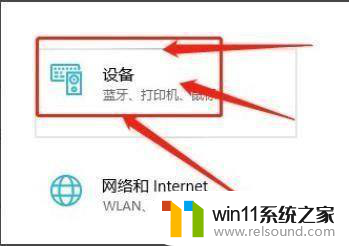
2.方法二、在设备设置页,选择“输入”选项。

3.方法三、在输入设置页,点击“高级键盘设置”。

4.方法四、找到切换输入法,进行设置。

以上就是Win10设置输入法切换功能的全部内容,有需要的用户可以按照以上步骤进行操作,希望对大家有所帮助。
- 上一篇: win10更新后右键一直转圈
- 下一篇: win10不能够打开文件msvcrt40.dll
win10怎样设置输入法的切换功能相关教程
- win10卸载王码输入法的方法 win10怎么卸载王码输入法
- win10输入法不见了怎么办 win10如何解决输入法不见了
- win10ip地址怎么设置 win10ip地址设置的方法
- win10系统如何设置锁屏壁纸 win10锁屏壁纸设置桌面壁纸方法
- win10怎么设置系统不更新 win10如何设置不更新
- win10怎么把电脑恢复出厂设置 如何将win10电脑恢复出厂设置
- win10设置显示器亮度的方法 win10显示器亮度怎么调节
- win10如何进入运行界面 win10进入运行界面的方法
- win10鼠标与实际位置偏移怎么办 win10鼠标和实际位置不一样修复方法
- 怎么去除win10开机密码 清除win10登录密码设置方法
- win10不安全连接怎么设置为安全
- win10怎么以兼容模式运行程序
- win10没有wlan连接选项
- 怎么检查win10是不是企业版
- win10怎么才能将浏览过的记录不自动保存
- win10无法打开gpedit.msc
win10系统教程推荐